Progettazione di sezioni in cemento armato dall'interno del software di analisi 3D strutturale SkyCiv
SkyCiv Software di progettazione cemento armato consente agli ingegneri di progettare travi e pilastri in calcestruzzo come da ACI 318, AS 3600, NEL 2, CSA A23 e BS 8110 (Prossimamente). Il software è disponibile come Standalone (nessuna analisi), o integrato con il nostro software di analisi; SkyCiv Beam e SkyCiv Structural 3D. In questo articolo, esploreremo l'utilizzo del design RC dall'interno di SkyCiv Structural 3D (S3D): 
Modellare la tua struttura
Il modulo di progettazione RC integrato consente agli utenti di modellare la propria struttura e applicare carichi e combinazioni di carichi utilizzando il nostro programma 3D strutturale. Ciò consentirà all'utente di farlo (un carico) modello, analizzare e progettare più membri contemporaneamente (b) eseguire analisi più complesse e accurate sui membri (c) importa automaticamente gli attributi come le proprietà di lunghezza e sezione dal modello -> Modulo di progettazione RC. Per ulteriori informazioni su come modellare utilizzando S3D – visita il nostro per iniziare nella pagina S3D.
Apri il modulo di progettazione
Una volta che hai risolto la struttura, puoi aprire il modulo di progettazione per il tuo codice di progettazione particolare. Per fare questo, visitare il Design bolla nell'angolo in alto a destra e avvia il modulo di progettazione di tua scelta: 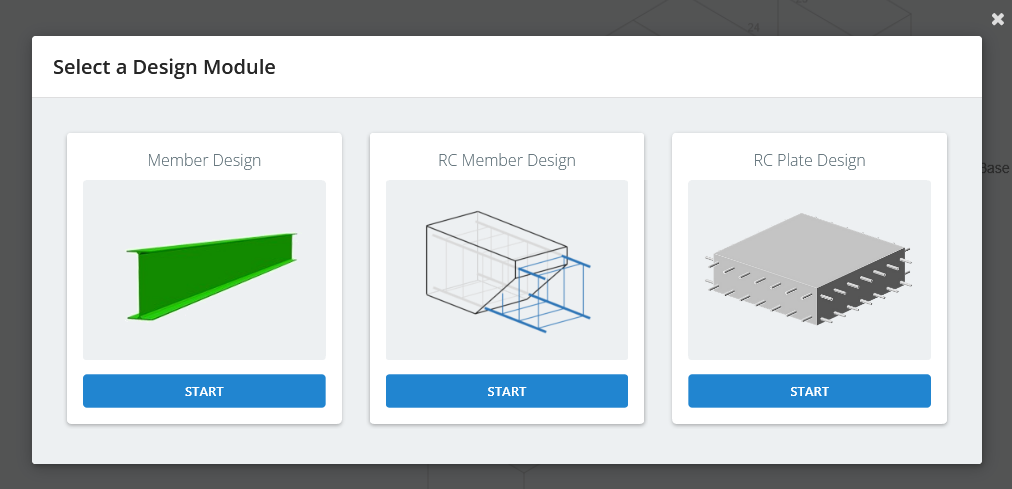 Le seguenti informazioni verranno automaticamente importate nel modulo di progettazione:
Le seguenti informazioni verranno automaticamente importate nel modulo di progettazione:
Membri
Tutti i tuoi membri lo faranno essere importati automaticamente dal modello di analisi. Ciò include l'assegnazione automatica della classificazione dei membri come travi/colonne, lunghezze, e fattori di lunghezza effettiva. NOTA: Puoi modificare e controllare queste opzioni in qualsiasi momento tramite il “Modifica i parametri dei membri” pulsante, e le tue modifiche verranno salvate con il tuo modello (File – Salva). 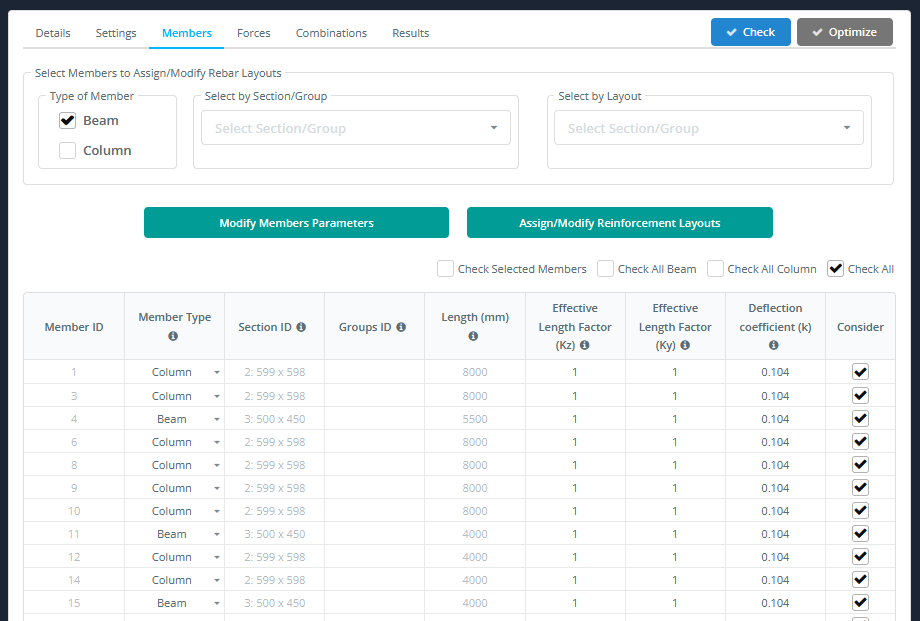
Per assegnare layout di armatura, dovresti selezionare i membri utilizzando il mouse nella finestra grafica o tramite una delle opzioni di selezione “Seleziona per sezione/gruppo” e “Seleziona per layout”.
Tipo di membro
Seleziona il tipo di membro con cui vorresti lavorare ulteriormente. Se è selezionato “Fascio”, è possibile selezionare solo i membri della trave (le colonne verranno ignorate).
Seleziona per sezione/gruppo
Qui è possibile selezionare i membri per sezione o gruppo assegnato.
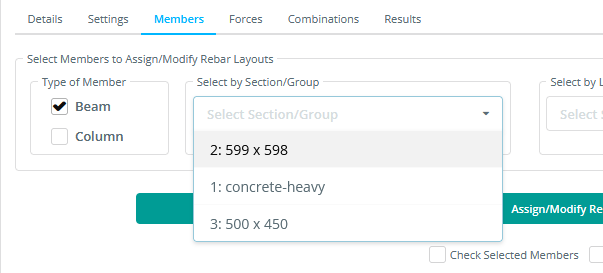
Seleziona per layout
Qui è possibile selezionare le aste in base agli schemi d'armatura assegnati. il progettista intende inserire la dimensione iniziale della fondazione per verificare che la dimensione preliminare e le schede di armatura siano soddisfatte, è possibile utilizzare solo due disposizioni d'armatura predefinite per tutte le travi e le colonne. Dopo aver ridefinito i layout, puoi trovarne di nuovi nell'elenco da selezionare. È possibile assegnare un nome ai nuovi layout di armatura, oppure verrà assegnato per impostazione predefinita.
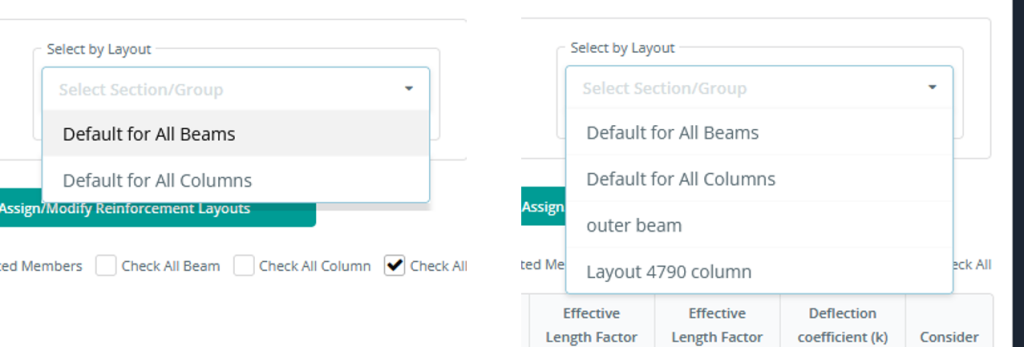
Per modificare lo strato di rinforzo, dovresti selezionare quel singolo strato nella casella a discesa Seleziona per layout e fare clic sul pulsante Assegna/Modifica layout di armatura.
Per assegnare layout di armatura, dovresti selezionare i membri e fare clic su “Assegna/modifica i layout delle armature” pulsante, e puoi vedere la scheda dei layout RC.
Layout RC
Le informazioni di base come le proprietà dei materiali e le forme delle sezioni verranno automaticamente inserite nel modulo. Da questa parte del modulo puoi anche controllare quanto segue:
- Definisci armatura longitudinale: aggiungere più strati di rinforzo (mostrato come linee orizzontali rosse), compreso l'input per:
- Numero di barre
- ACI-Verifica-Libri-Anteprima
- Distanza superiore/inferiore
- Coperchio
- Punti di inizio/fine
- Rinforzo a taglio: aggiungere più strati di armatura a taglio (mostrato in verde, linee verticali nella grafica)
- Numero di barre
- ACI-Verifica-Libri-Anteprima
- Spaziatura
- Posizione di inizio/fine
- Controlli di deflessione: Limiti di controllo e percentuali di carico in tempo reale sostenute
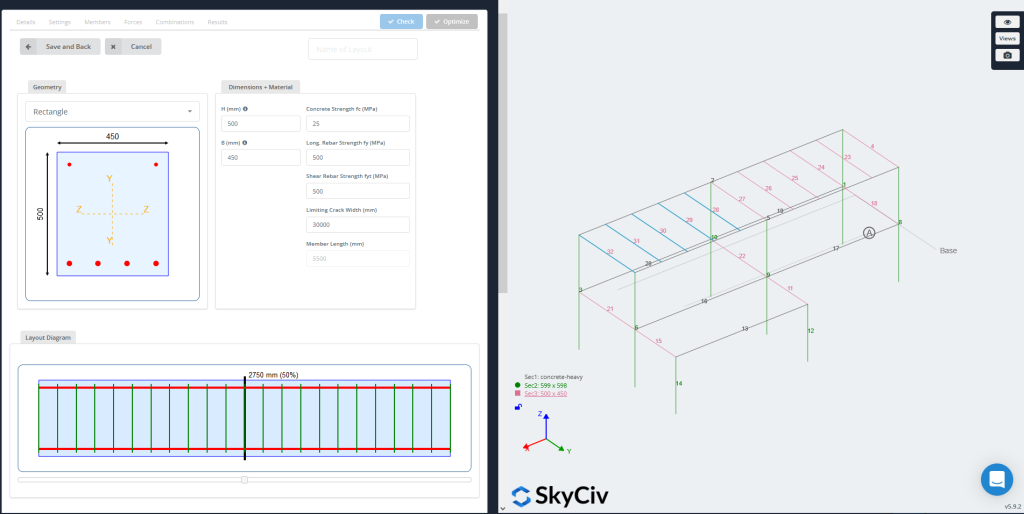
Applicazione dello stesso layout a più membri
Nell'esempio sopra, potresti voler applicare lo stesso layout dell'armatura a tutte le colonne. Puoi farlo usando il blu Copia ai membri pulsante. Ciò consentirà di copiare le caratteristiche dell'armatura su più membri.
Carichi e combinazioni di carico
I risultati dell'analisi vengono importati automaticamente dal modello di analisi, quindi non c'è molto altro qui richiesto dall'utente. Gli utenti possono rivedere i carichi sotto il Caricare tab, che presenterà tutti i punti di controllo e i diagrammi di forza (piegare z, piegando y, assiale, taglio y e taglio z) che vengono tutti utilizzati nei calcoli di progettazione. Anche le tue combinazioni di carico sono incluse e importate dal tuo modello – se non ne hai aggiunti durante la fase di modellazione, torna semplicemente a Modello e aggiungi combinazioni di carico, o importare combinazioni di carico da ASCE, AS, Standard di progettazione EN o CSA in S3D. Puoi anche aggiungere combinazioni di carico manuali dall'interno del software di progettazione RC.
risultati
Una volta che sei pronto per eseguire il modulo di progettazione, clic Controlla il design. I risultati verranno visualizzati come una tabella (colonne = diversi controlli e righe = i diversi membri). Passa il mouse sopra per ulteriori informazioni su ciascuno dei controlli di progettazione. Sulla destra, il modello visualizzerà un risultato in stile semaforo – con il rapporto di governo visualizzato accanto al membro. Nell'esempio seguente è evidente che le colonne stanno passando, ma le travi stanno cedendo a causa della capacità di taglio insufficiente, con un rapporto di utilità di 3.704. Questo rapporto è la quantità di capacità del membro utilizzata. Significa che il membro lo è 3.7 volte più capacità. 
Rapporti di calcolo dettagliati
Una volta risolto, è anche possibile rivedere i rapporti di calcolo completi che mostrano i calcoli passo passo completi eseguiti dal software. Ecco un esempio ACI 318 rapporto di calcolo prodotto dal software di progettazione SkyCiv RC. Questo aiuta a comprendere le ipotesi esatte, riferimenti e criteri per le verifiche progettuali. Questo può essere scaricato come PDF da archiviare per i tuoi record o trasmetterlo al cliente. 
Esporta disegni
Structural 3D può esportare automaticamente i tuoi membri RC come disegni DXF, con pochi semplici clic! Clicca qui per saperne di più su SkyCiv Esporta disegni caratteristica:

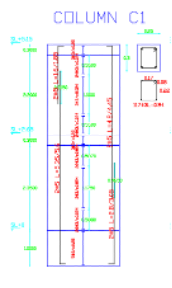
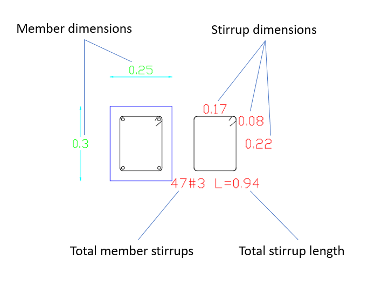
Videoguide
FATTURA Errore: URL non validohttps://www.youtube.com/watch?v=AjFx0GMt7vU pollici url

